Jak dodać CAPTCHA do formularza kontaktowego w WordPress
Opublikowany: 2022-08-18Zastanawiasz się, jak dodać CAPTCHA do formularza kontaktowego w WordPressie? Pola CAPTCHA to świetny sposób na walkę ze spamem, więc jest to sprytny pomysł.
Istnieje kilka narzędzi, które mogą pomóc. Google reCAPTCHA może być lepiej znany, ale hCaptcha i niestandardowy Captcha WPForms są wiodącymi narzędziami CAPTCHA, które w niektórych przypadkach działają równie dobrze lub lepiej. Wspaniałą rzeczą jest to, że możesz używać wszystkich trzech w WordPress, używając WPForms.
W tym artykule skupimy się na hCaptcha, pokazując, jak dodać pola hCaptcha do formularza kontaktowego w WordPress. To proste i proste!
Co to jest hCaptcha i dlaczego warto go używać?
hCaptcha jest jedną z wiodących alternatyw dla reCAPTCHA Google do walki ze spamem. Innym narzędziem do rozważenia, jak już wspomnieliśmy, jest niestandardowy Captcha WPForms, który umożliwia dodanie CAPTCHA do formularzy za pomocą pytań matematycznych lub pytań niestandardowych.
Istnieje wiele powodów, dla których warto użyć hCaptcha zamiast reCAPTCHA. W zależności od wersji reCAPTCHA czasami wymaga zbyt wielu kroków lub po prostu dyskwalifikuje prawdziwych ludzkich użytkowników. Zbiera również więcej danych użytkownika, niż może być to wygodne.
hCaptcha jest bardziej przyjazny dla prywatności, a także zapewnia dodatkowe możliwości zarabiania, oferując nagrodę za każdym razem, gdy użytkownik poprawnie rozwiąże CAPTCHA.
Teraz, gdy wszyscy wiemy, czym jest hCaptcha i dlaczego warto go użyć, przejdźmy do tego, jak!
Jak dodać CAPTCHA do formularza kontaktowego w WordPress
W tym artykule
- Co to jest hCaptcha i dlaczego warto go używać?
- 1. Zainstaluj WPForms
- 2. Zarejestruj się w hCaptcha
- 3. Wygeneruj klucz witryny i tajny klucz
- 4. Wprowadź klucz witryny i tajny klucz w WordPress
- 5. Dodaj CAPTCHA do formularza kontaktowego
- Następnie sprawdź te alternatywy reCAPTCHA
1. Zainstaluj WPForms
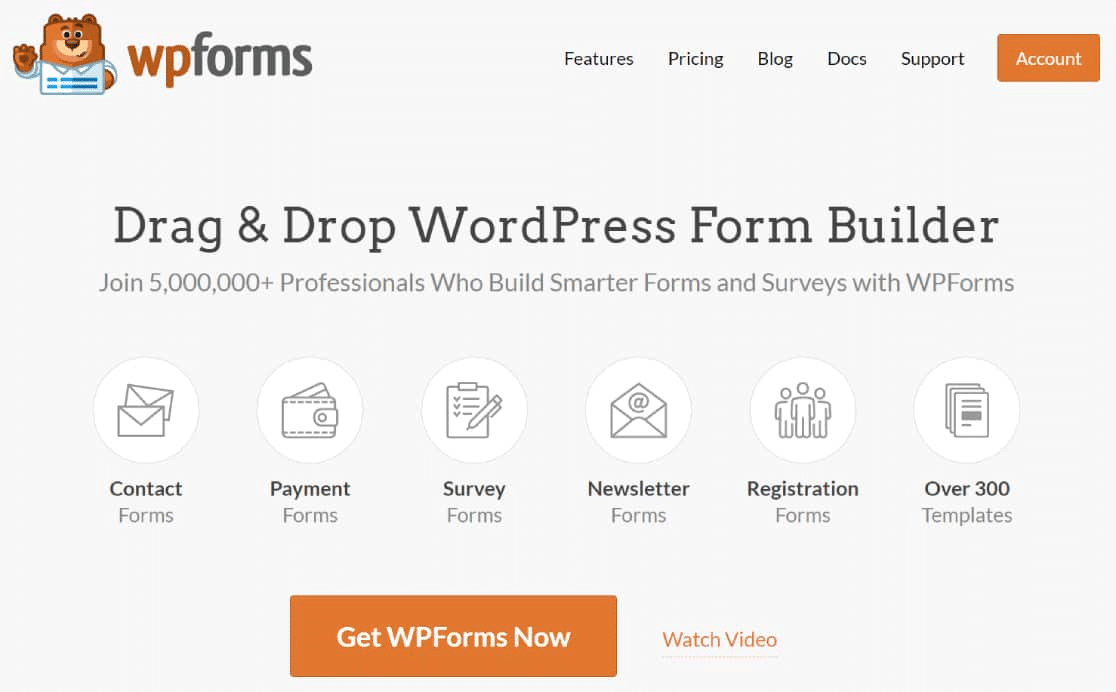
WPForms Pro to wiodąca wtyczka formularzy kontaktowych WordPress, więc tego będziemy używać w tym przewodniku. Jeśli nie masz jeszcze pewności, której wtyczki formularza WordPress chcesz użyć, ten przewodnik po najlepszych alternatywach WPForms może pomóc Ci znaleźć odpowiednie opcje.
Istnieje również bezpłatna wtyczka WPForms o nazwie WPForms Lite, która oferuje pełną funkcjonalność formularzy, w tym potężny kreator formularzy i kilka bezpłatnych szablonów.
WPForms Lite można użyć do dodania zarówno reCAPTCHA, jak i hCaptcha do formularza WordPress, ale będziesz potrzebować licencji WPForms Pro, aby odblokować funkcję Custom Captcha.
Jeśli szukasz wtyczki do bezpłatnego formularza, zapoznaj się z naszym przewodnikiem po najlepszych darmowych wtyczkach do formularzy WordPress.
Wspaniałą rzeczą jest to, że plany WPForms Pro zaczynają się od przyjaznego dla budżetu 39,50 USD rocznie.
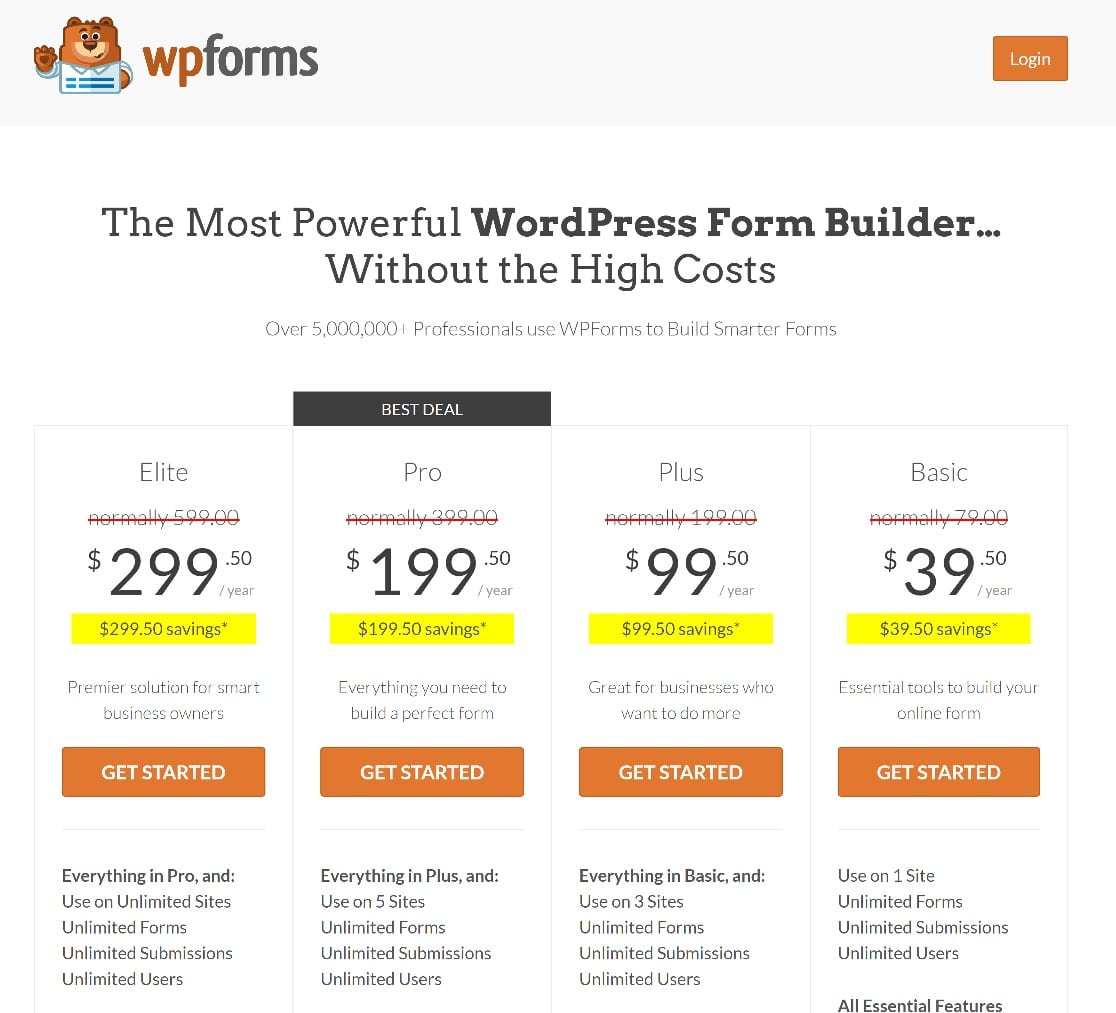
Zaczniemy więc od pobrania i zainstalowania WPForms Pro. Ten przewodnik po instalacji wtyczki WordPress jest doskonałym źródłem informacji, jeśli nie jesteś pewien, jak to zrobić.
Po zainstalowaniu i aktywacji wtyczki możemy przejść do następnego kroku, czyli rejestracji w hCaptcha.
2. Zarejestruj się w hCaptcha
Teraz, gdy masz skonfigurowane WPForms w swojej witrynie, następnym krokiem jest konfiguracja za pomocą hCaptcha. Na szczęście jest to naprawdę łatwe.
Aby rozpocząć, zaloguj się do hCaptcha.com, aby utworzyć nowe konto. Kliknij Zarejestruj się i postępuj zgodnie z instrukcjami, aby utworzyć nowe konto.
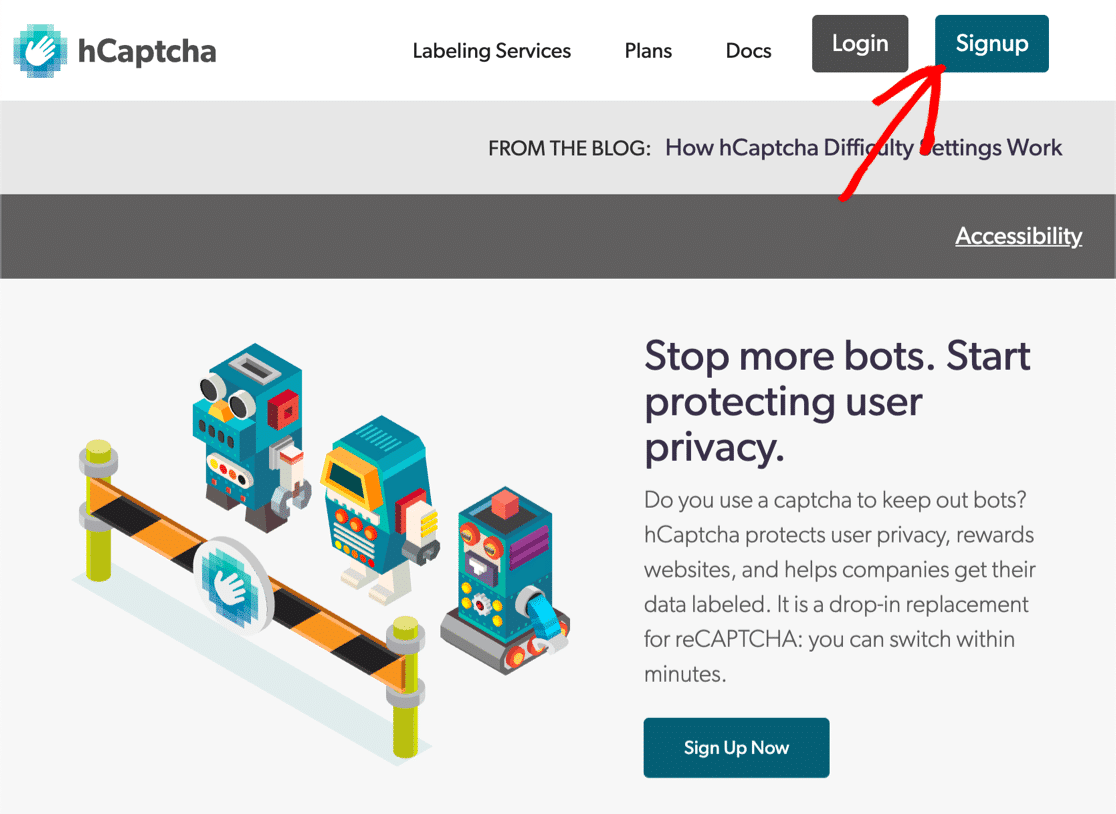
Najpierw zostaniesz poproszony o wybranie darmowego lub płatnego planu hCaptcha. Zalecamy wybranie bezpłatnej opcji, klikając przycisk oznaczony Dodaj hCaptcha for Publishers do mojej witryny lub aplikacji .
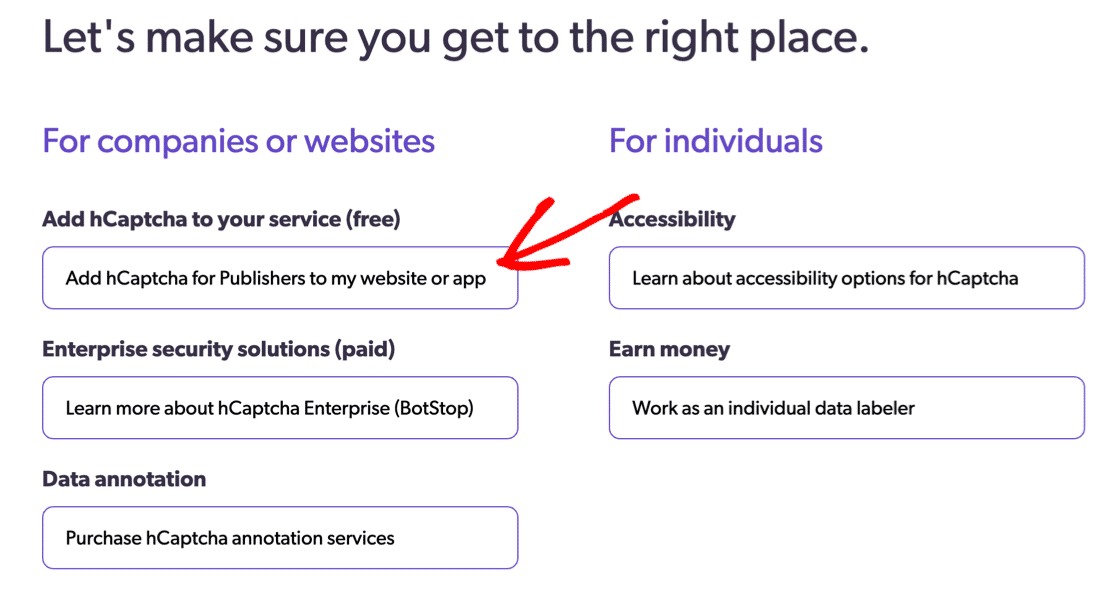
Po wykonaniu tego kroku nadejdzie czas, aby uzyskać klucz witryny i klucz tajny.
3. Wygeneruj klucz witryny i tajny klucz
Na szczęście nie będziesz musiał zbyt wiele robić, aby zacząć. hCaptcha automatycznie wygeneruje Twój pierwszy klucz witryny, a także tajny klucz dla Twojego konta.
Musisz skopiować oba z nich, ale nie mieszaj ich, ponieważ robią różne rzeczy. W kolejnych krokach omówimy, jak dodać je do swojej witryny.
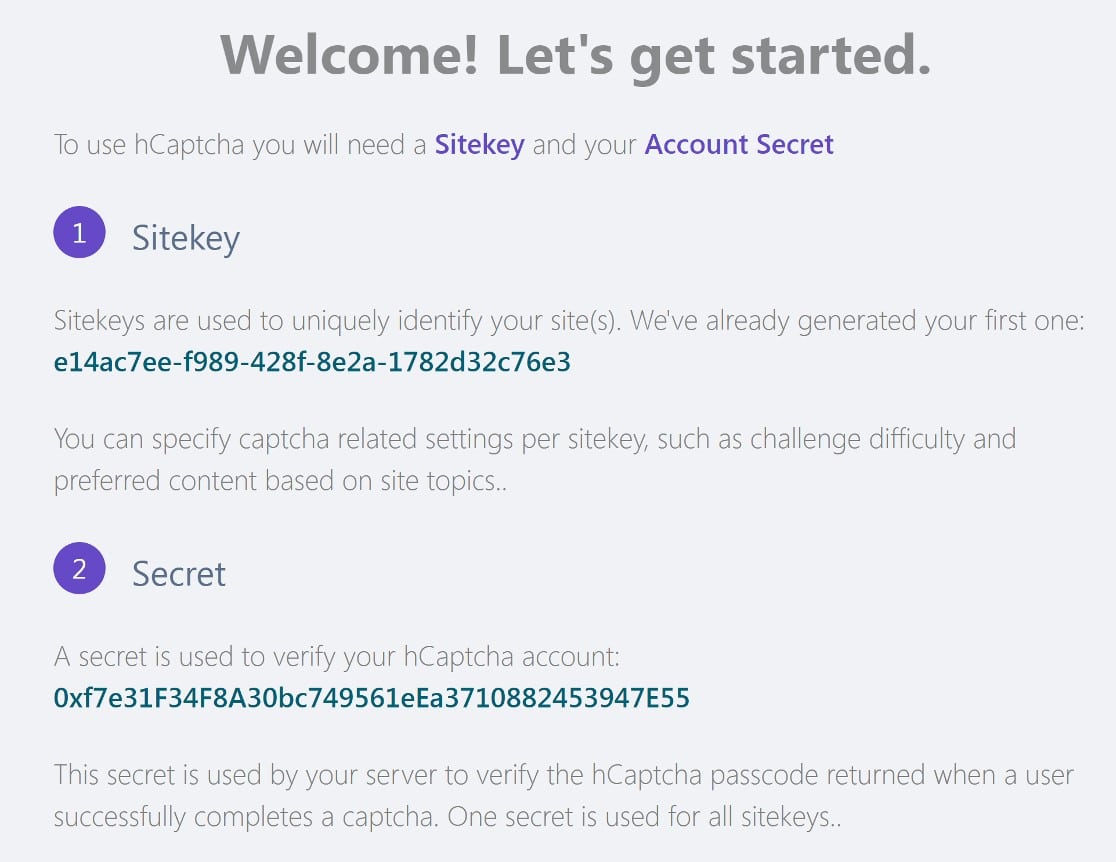
Przewiń w dół i kliknij Kontynuuj , aby przejść do kilku następnych kroków konfiguracji.
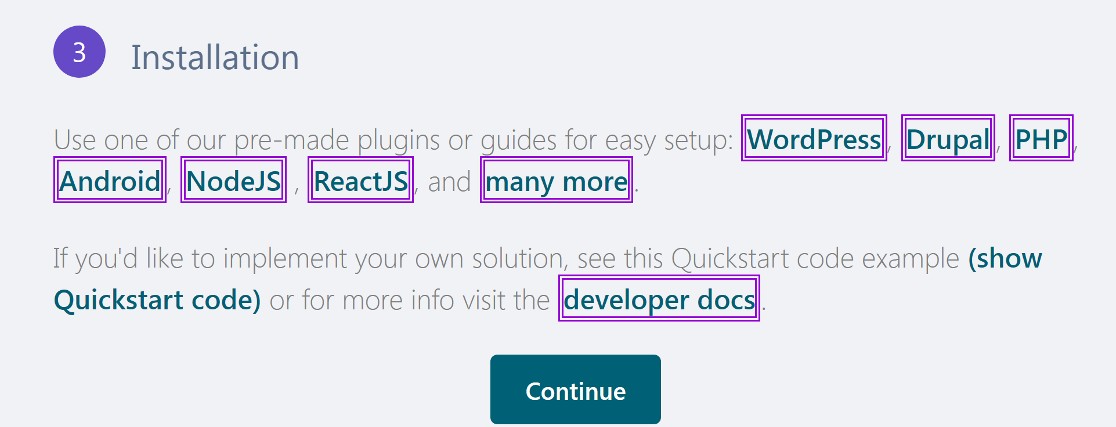
W menu u góry następnej strony kliknij Witryny .
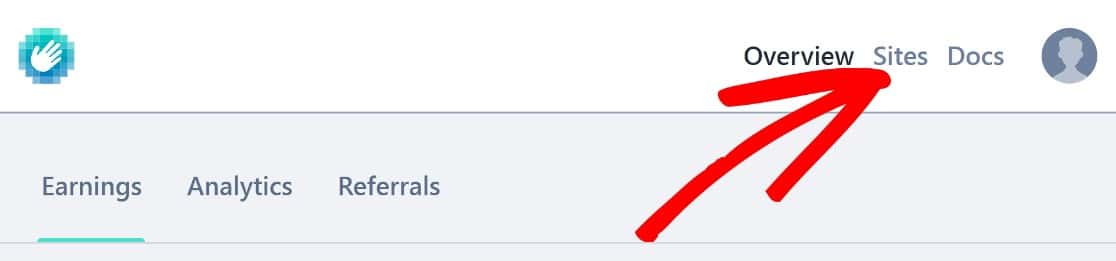
Spowoduje to przejście do nowej strony, na której zobaczysz wszystkie utworzone klucze witryny. Ponieważ dopiero zaczynasz, będziesz mieć tylko jeden klucz witryny, który został automatycznie wygenerowany przez hCaptcha podczas tworzenia konta.
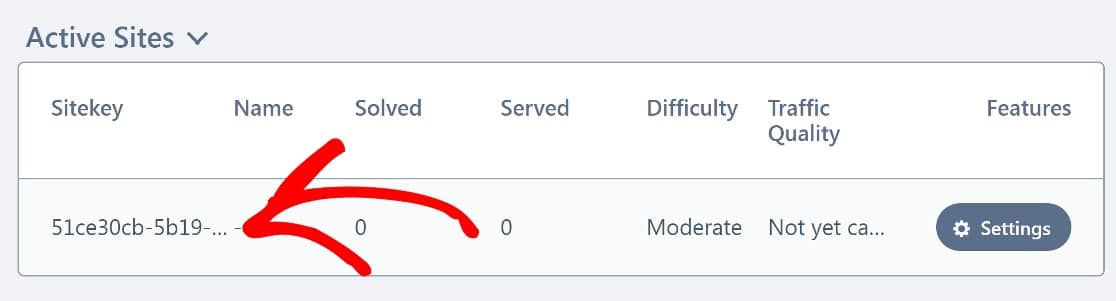
Następnym krokiem będzie dodanie witryny do tego klucza witryny. Aby to zrobić, kliknij przycisk Ustawienia dla klucza witryny.

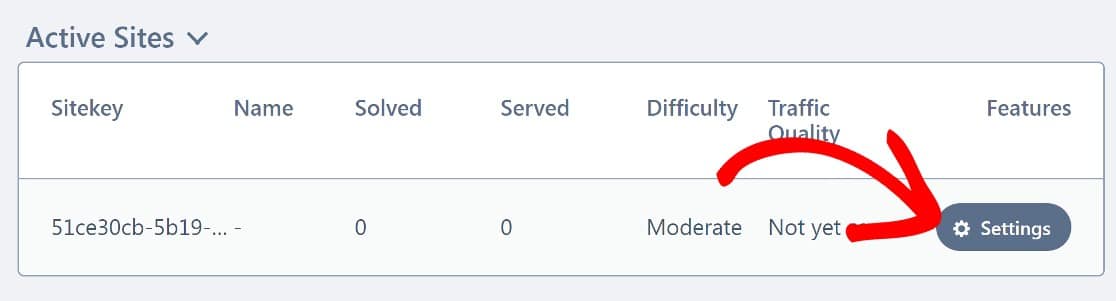
Na nowej stronie przewiń w dół do informacji ogólnych. Zostaniesz poproszony o podanie nazwy hosta , która w tym przypadku jest tylko nazwą domeny Twojej witryny.
Wpisz nazwę swojej domeny bez „www.https://” i kliknij Dodaj nową domenę .
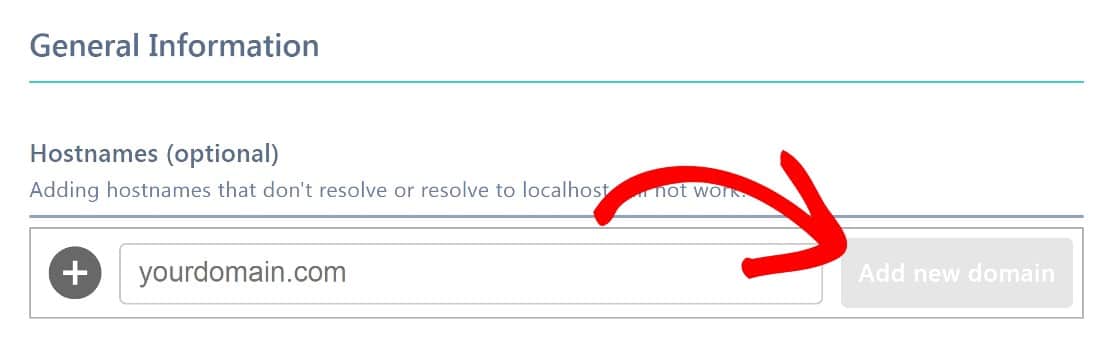
Jako ostatni, opcjonalny krok możesz przewinąć w dół do Passing Threshold i zmienić poziom trudności, jeśli chcesz.
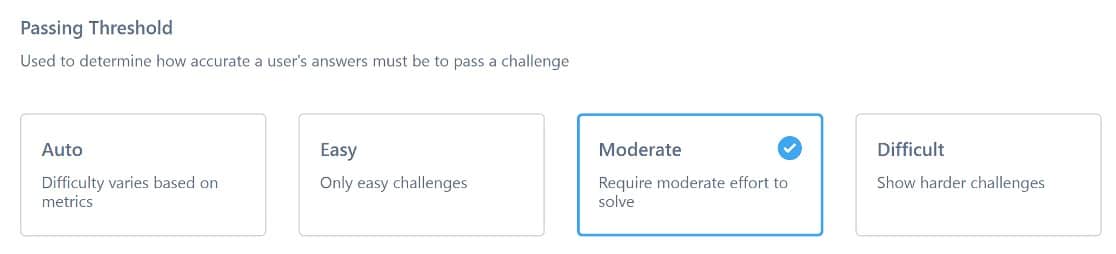
Próg mijania jest domyślnie ustawiony na umiarkowany, co naszym zdaniem jest idealne.
Kliknij Zapisz , a będziesz gotowy do powrotu do WordPressa i ustawienia tam. Będziesz potrzebować zarówno klucza witryny, jak i klucza tajnego, więc miej je pod ręką.
4. Wprowadź klucz witryny i tajny klucz w WordPress
Na pulpicie WordPress kliknij WPForms » Ustawienia » CAPTCHA .
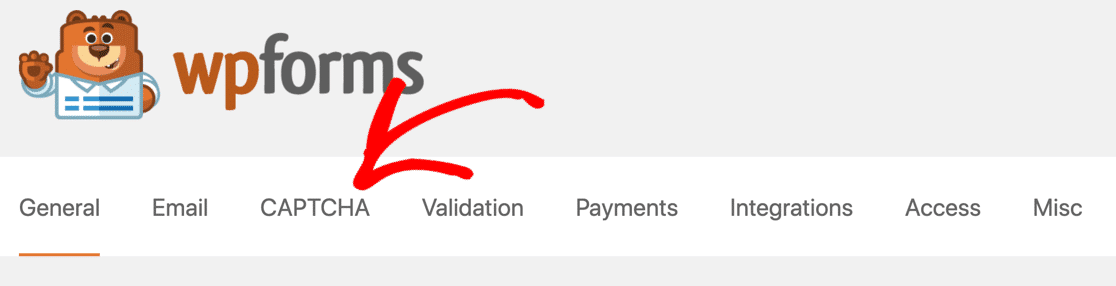
Następnie zostaniesz poproszony o wybranie typu CAPTCHA, którego chcesz użyć. Wybierz hCaptcha .
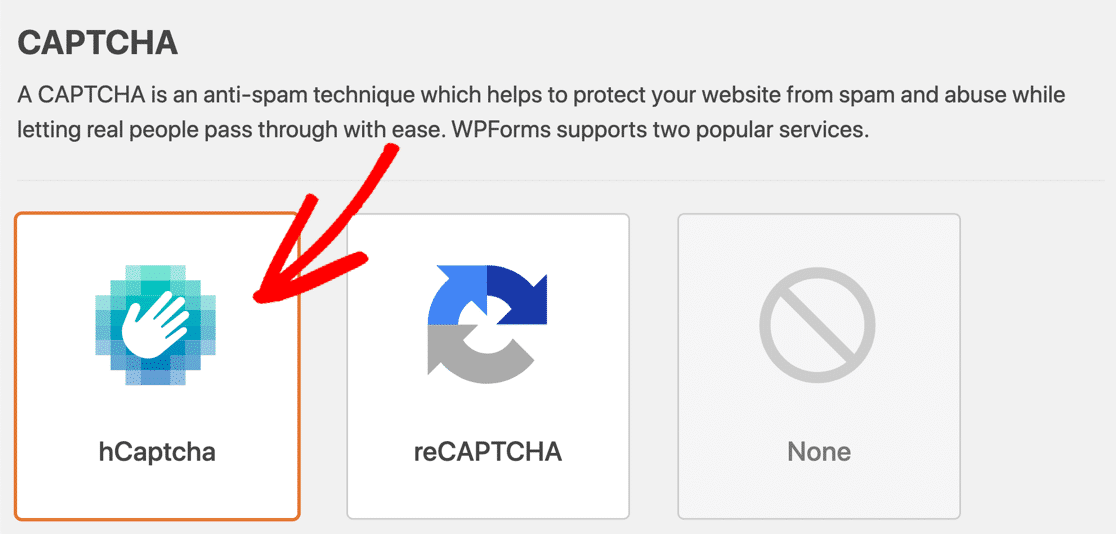
Na nowej stronie wpisz zarówno klucz witryny, jak i tajny klucz, a następnie kliknij Zapisz ustawienia .
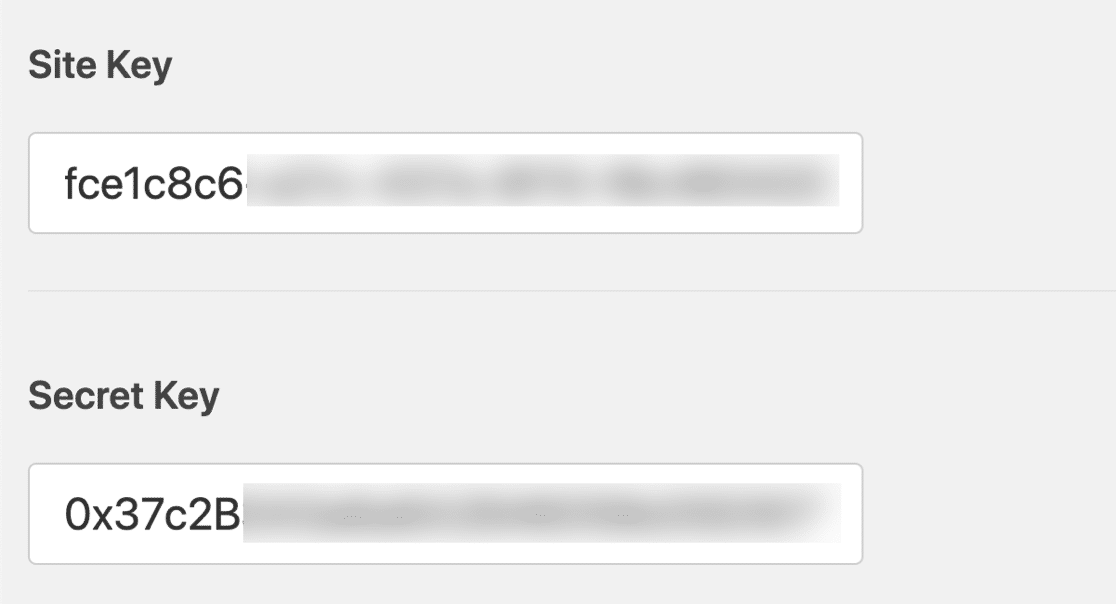
W tym momencie prawie skończyłeś i jest jeszcze tylko jedna rzecz do zrobienia, czyli dodanie hCaptcha do formularza kontaktowego WordPress.
5. Dodaj CAPTCHA do formularza kontaktowego
Możesz dodać hCaptcha do nowego formularza WPForms lub do istniejącego za pomocą konstruktora formularzy. To naprawdę proste!
Na pulpicie WordPress kliknij WPForms » Dodaj nowy .
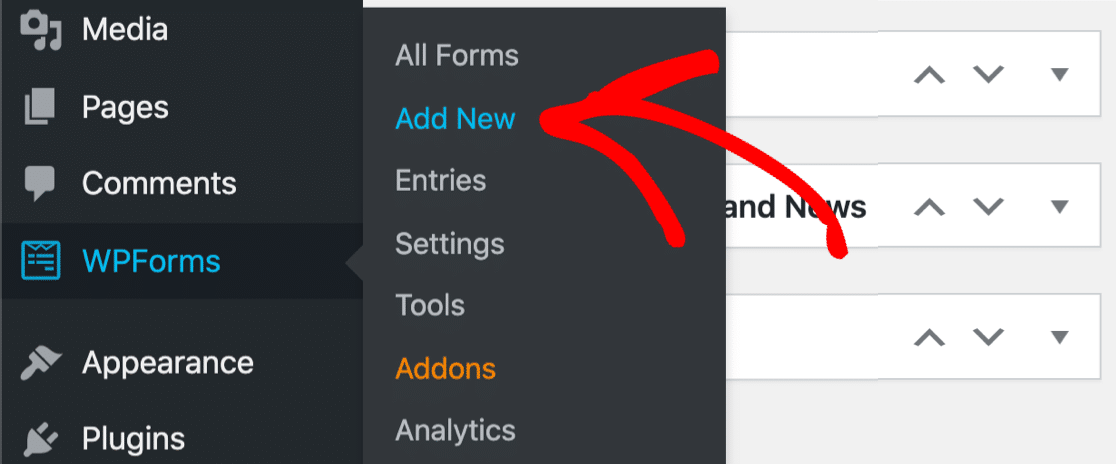
Wprowadź nazwę formularza i wybierz spośród ponad 400 dostarczonych szablonów lub wybierz Pusty formularz , aby utworzyć zupełnie nowy formularz.
Obie opcje otworzą się w kreatorze formularzy. Tutaj znajdziesz pole hCaptcha w sekcji Standardowe pola na lewym panelu. Kliknij go, aby go włączyć.
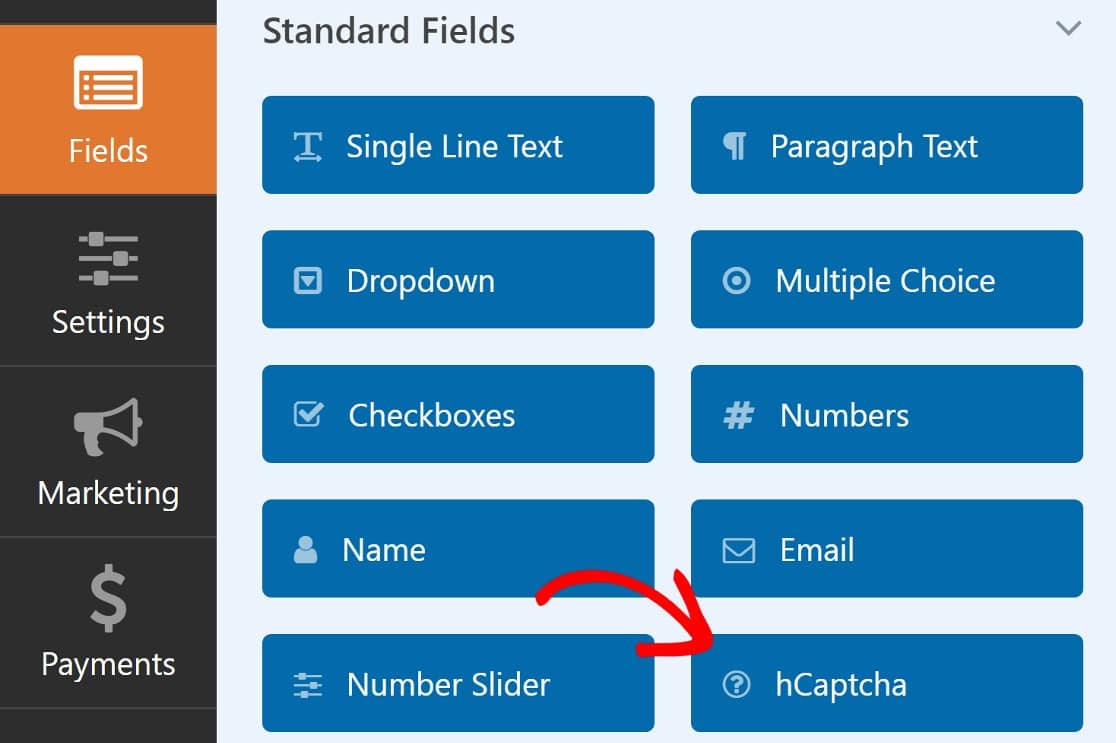
W prawym górnym rogu strony powinieneś zobaczyć informację o włączeniu hCaptcha.
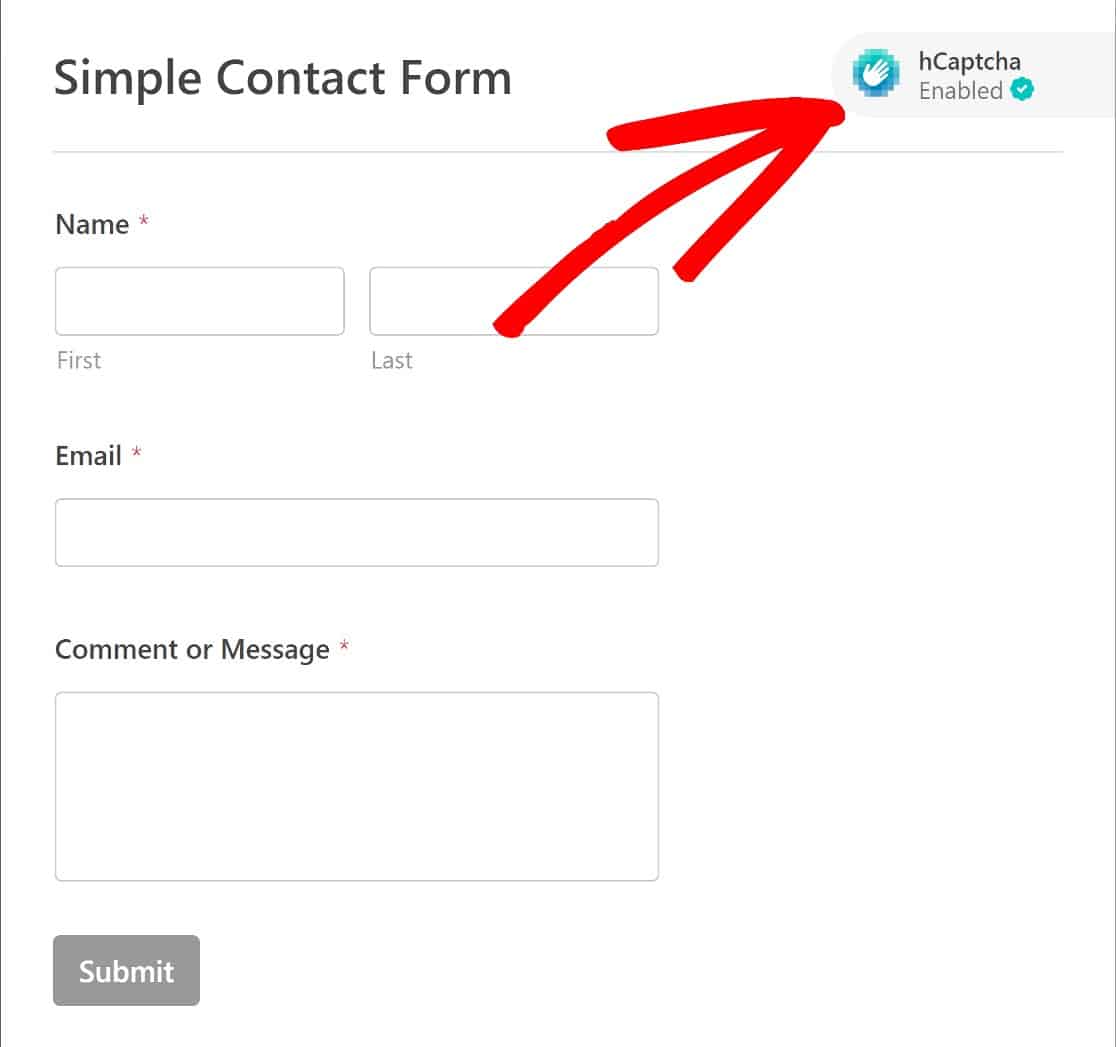
Twój nowy formularz z obsługą CAPTCHA będzie gotowy do umieszczenia na dowolnej wybranej przez Ciebie stronie. Podczas osadzania formularza masz dwie możliwości: możesz osadzić formularz na istniejącej stronie lub utworzyć nową.
Najpierw jednak kliknij Zapisz , a następnie kliknij Osadź .

WPForms zapyta teraz, czy chcesz dodać formularz do nowej strony lub dołączyć go do istniejącej strony. W tym przykładzie osadzimy formularz na nowej stronie.
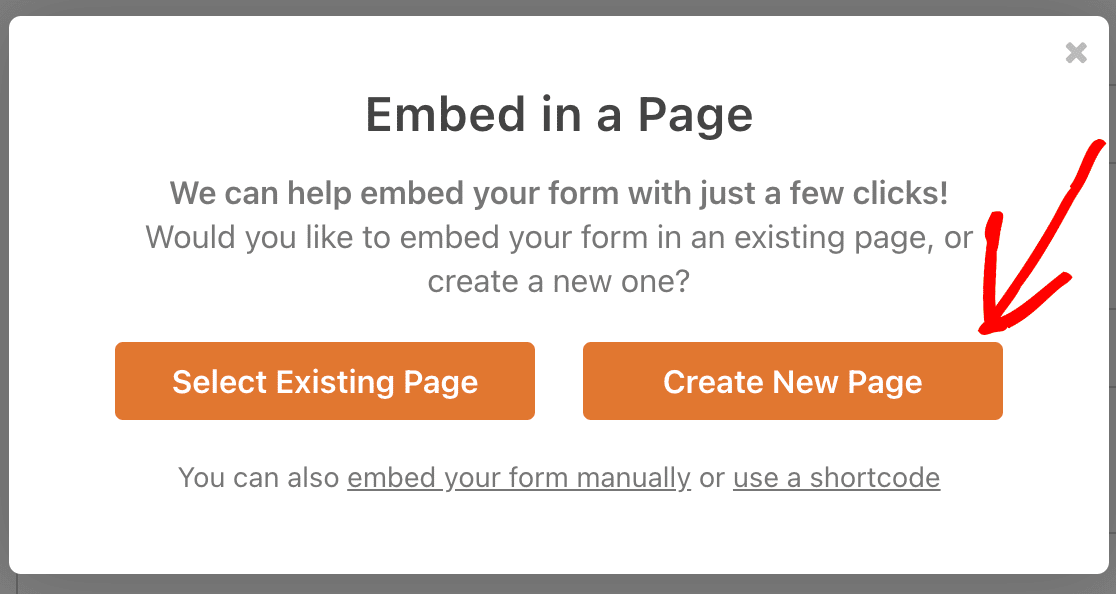
Teraz nazwij swoją nową stronę i kliknij Chodźmy .
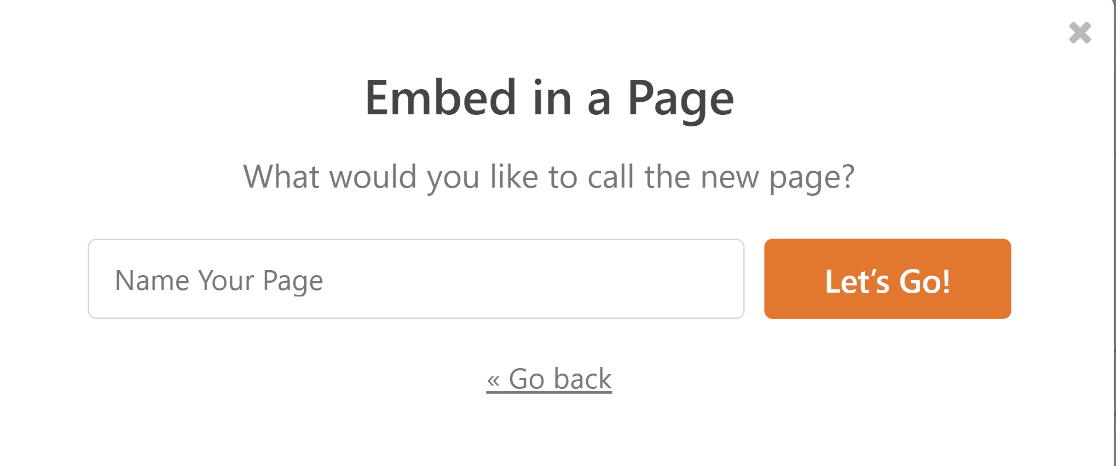
Spowoduje to automatyczne utworzenie nowej strony i przejście do edytora WordPress z formularzem już dodanym jako blok w środku. Możesz wprowadzać zmiany tak jak zwykle na każdej innej stronie WordPress i nacisnąć Opublikuj , gdy będziesz gotowy.
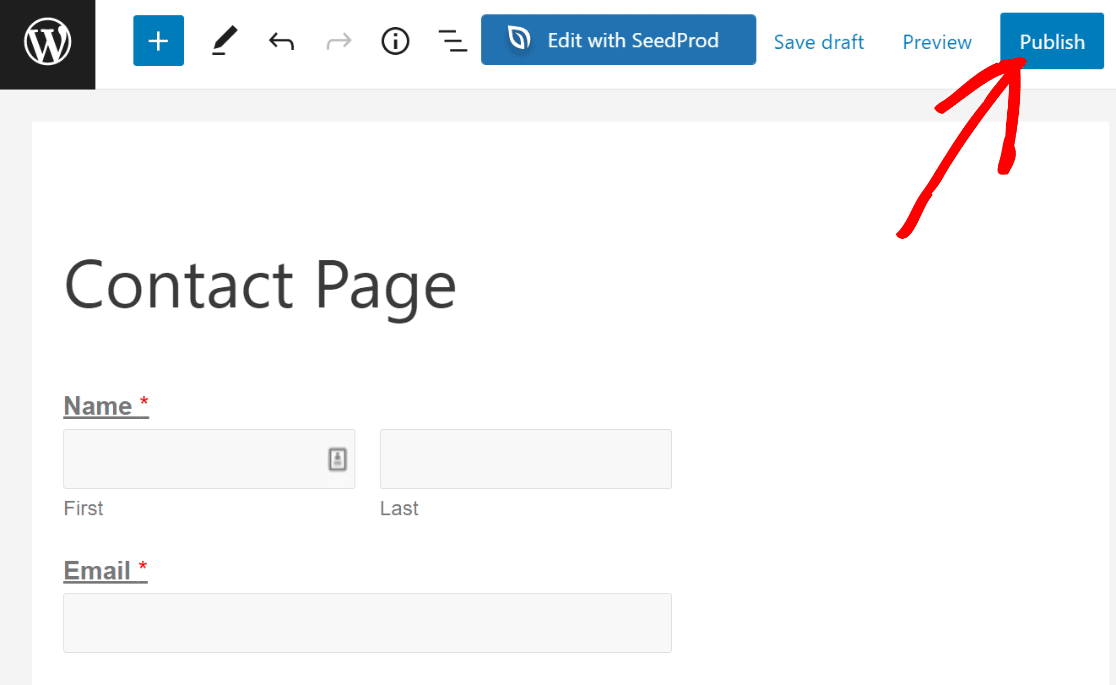
Możesz teraz sprawdzić swój nowo opublikowany formularz z interfejsu witryny. Tak powinno wyglądać:
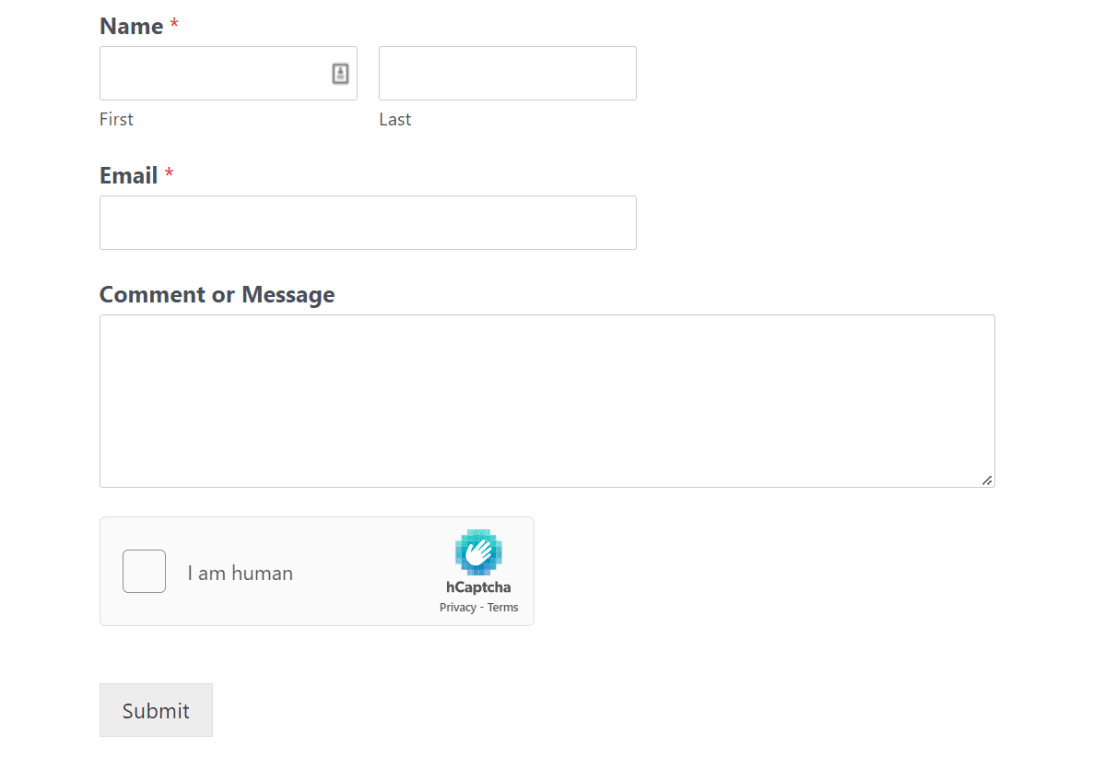
Możesz również zapoznać się z naszym przewodnikiem na temat dodawania formularza kontaktowego do strony w WordPress, aby uzyskać więcej informacji.
I to wszystko! Teraz będziesz mógł dodać CAPTCHA do strony w WordPressie za pomocą hCaptcha, kiedy tylko zechcesz.
Następnie sprawdź te alternatywy reCAPTCHA
Omówiliśmy ochronę Twoich formularzy przed spamem za pomocą hCaptcha. Chociaż ta metoda działa dobrze, istnieje kilka innych alternatyw do rozważenia. Spójrz na najlepsze w naszym przewodniku po najlepszych alternatywach reCAPTCHA.
Gotowy, aby naprawić swoje e-maile? Zacznij już dziś od najlepszej wtyczki WordPress SMTP. WP Mail SMTP Elite obejmuje pełną konfigurację białych rękawic i oferuje 14-dniową gwarancję zwrotu pieniędzy.
Napraw swoje wiadomości e-mail WordPress teraz
Jeśli ten artykuł Ci pomógł, śledź nas na Facebooku i Twitterze, aby uzyskać więcej wskazówek i samouczków WordPress.
